Reklāma
Tu to izdarīji! Jūs instalējāt Linux, pielāgojāt katru sīkumu. Un ko tagad?
Lai gan Linux izplatīšanā ir daudz iepriekš instalētas programmatūras, agrāk vai vēlāk jūs to vēlēsities instalēt kaut ko jaunu 10 nepieciešamās Ubuntu lietotnes tūlīt pēc jaunas instalēšanasVai skatāties svaigu Ubuntu instalāciju un jūtaties zaudēts? Šeit ir obligātās Ubuntu lietojumprogrammas, kuras vispirms jāinstalē. Lasīt vairāk . “Bet kā es varu instalēt lietotnes Linux?”, Jums varētu rasties jautājums. Tas ir jautājums, kuru mēs šodien risinām.
Visizplatītākā lietotņu instalēšanas metode Linux ir no krātuvēm, izmantojot pakotņu pārvaldnieku. Princips ir vairāk vai mazāk vienāds visur, galvenā atšķirība ir noteikta izplatīšanas pakešu pārvaldības sistēma. Jums izklausās mazliet grieķiski? Šeit ir paskaidrojums.
Kas ir pakešu pārvaldības sistēma?
Linux programmatūru parasti izplata pakešu veidā. Vienkāršoti izsakoties, pakešu pārvaldības sistēma attiecas uz rīkiem un failu formātiem, kas nepieciešami šo pakotņu pārvaldībai. Divas visizplatītākās pakešu pārvaldības sistēmas ir dpkg (izmanto .deb failus) un RPM (tās pakotnes ir. Rpm faili). Atšķirība starp pakotņu pārvaldības sistēmām parasti ir to pieejā instalēšanas procesam (piemēram, RPM pakotnes var būt atkarīgas no failiem, nevis no citām pakotnēm).

Jūs jau varat zināt, ka Debian, Ubuntu un to atvasinājumi izmanto dpkg, savukārt Red Hat Enterprise Linux, CentOS, Fedora, Mageia un openSUSE izmanto RPM. Gentoo sistēma tiek saukta par Portage, savukārt Sabayon var izmantot gan Portage, gan savu sistēmu, ko sauc par Entropy. Slackware un Arch Linux lieto patērētājus (.tar failus), kas satur īpašus metadatus, savukārt PC Linux OS veicina miksēšanu PCLinuxOS: Linux izplatīšana, kas sajauc un saskaņo programmatūru labākai pieredzeiNepietiek apgalvot, ka Linux lietotājiem ir liela izvēle, izvēloties izplatīšanu, kuru viņi vēlētos izmantot. Ir vairākas pieejas to pašu uzdevumu veikšanai, sākot no kāda veida ... Lasīt vairāk risinājumu.
Linux pakotnes ir tikai arhīva faili (piemēram, .zip un .rar), kas satur lietojumprogrammas kodu un instrukcijas, kā instalēt lietojumprogrammu, kur ievietot tās konfigurācijas failus un kādas citas paketes tas prasa. Programmatūru, kas izpilda šīs instrukcijas, sauc par pakešu pārvaldnieku.
Padoms. Izplatīšanai vienmēr izmantojiet pareizo pakotnes formātu. Ja nevarat atrast lietojumprogrammas .deb paketi, bet ir pieejama .rpm, to ir iespējams konvertēt.
Kas ir pakešu pārvaldnieks?
Lietotņu veikala ekvivalents darbvirsmai, pakotņu pārvaldnieks ir galvenā vieta, kur pārvaldīt savas Linux lietojumprogrammas. Padomājiet par to kā dialoglodziņu Pievienot / noņemt lietojumprogrammas operētājsistēmā Windows, taču daudz modernāks. Faktiski operētājsistēmas Windows lietotājiem ir jāzina šī koncepcija kopš mūsdienām viņu OS ir arī pakešu pārvaldnieks Windows iegūst pakešu pārvaldnieku - lejupielādējiet programmatūru centralizēti, izmantojot OneGetMicrosoft Windows pievieno vēl vienu Linux funkciju. Iepakojuma pārvaldība var nopietni paaugstināt produktivitāti, palielināt drošību un galu galā ietaupīt daudz galvassāpju. Mēs parādīsim, kā tas darbosies. Lasīt vairāk .
Katrā Linux izplatīšanā ir iekļauts pakotņu pārvaldnieks. Ja jums nepatīk noklusējuma iestatījums, varat to aizstāt (ar nosacījumu, ka jaunais atbalsta distro pakotnes formātu). Pakotņu pārvaldnieks ir vieta, kur jūs meklēsit, instalēsit, atjaunināsit un noņemsit lietojumprogrammas. Tam var būt komandrinda vai pilns grafiskais interfeiss, un vietējā datu bāzē tas glabā informāciju par instalētajām lietojumprogrammām, to versijām un atkarībām. Tas palīdz automātiski iztīrīt visus pārpalikumus pēc lietotnes atinstalēšanas.
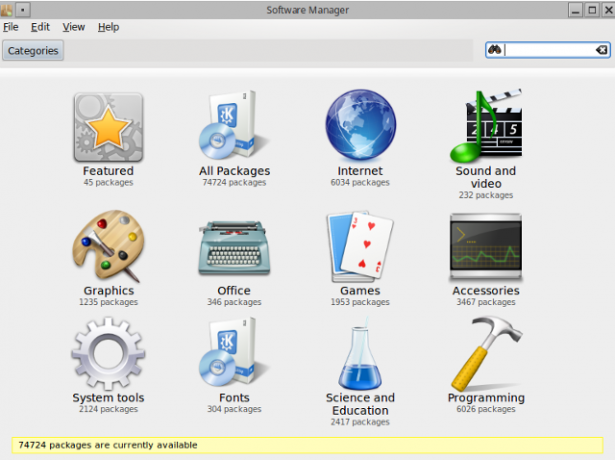
Padoms. Ja vēlaties instalēt jaunu Linux lietotni, vienmēr vispirms meklējiet savā pakešu pārvaldniekā. Ja tur nevarat atrast to, ko meklējat, pievērsieties citiem noderīgiem resursiem Linux lietotāja rīku komplekts jaunu lietotņu atklāšanaiLinux instalēšana ir kā pārbaude visaptverošā kūrortā. Aparatūra darbojas perfekti, un jūs saņemat iespaidīgu iepriekš instalētās programmatūras izvēli. Bet ko darīt, ja vēlaties izmēģināt kādu jaunu Linux programmatūru? Lasīt vairāk .
Kas ir krātuve?
Protams, jūsu pakešu pārvaldnieks var ne tikai izgatavot paketes no gaisa. Tam ir jāiegūst informācija par pieejamajām pakotnēm no vietas, ko sauc par krātuvi. Tā ir pakešu kolekcija, kas paredzēta noteiktam Linux izplatīšanai. Repozitorijs var būt tīkla atrašanās vieta, vietējā atmiņas ierīce (DVD, USB diskdzinis vai cietais disks) vai pat viens fails. Katrā izplatīšanā ir savas oficiālās krātuves ar tūkstošiem paku.
Ja lietotne oficiālajās krātuvēs nav pieejama (vai arī jūs vienkārši vēlaties jaunāko versiju tieši no izstrādātājiem), varat savai sistēmai pievienot jaunas krātuves. Noteikti izvēlieties repozitoriju, kas atbilst jūsu izplatīšanas versijai. Jaunas repozitorijas var pievienot, izmantojot paketi pārvaldnieka dialoglodziņā vai rediģējot failus ar administratora tiesībām.
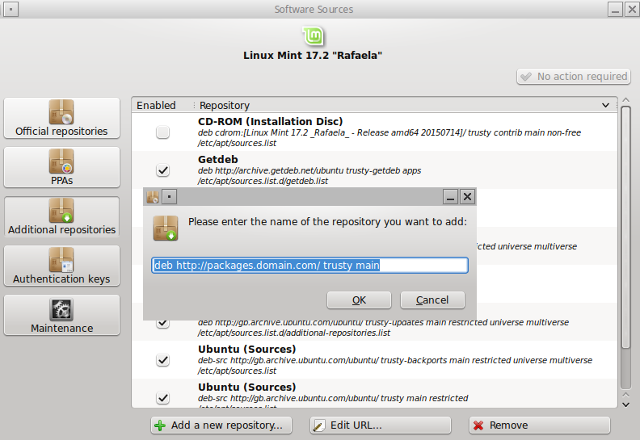
Dpkg balstīti sadalījumi savu krātuvju informāciju glabā /etc/apt/sources.list failā vai atsevišķos .list failos /etc/apt/sources.list.d/ direktoriju.
RPM distros varat pievienot jaunas krātuves zem [krātuve] sadaļa /etc/yum.conf fails (vai /etc/dnf/dnf.conf, ja Yum vietā izmantojat DNF) vai izveidojat .repo failus /etc/yum.repos.d/ direktoriju.
Ubuntu un tā atvasinājumu lietotājiem ir arī PPA (personīgo paku arhīvs) krātuves Jūsu ceļvedis Ubuntu krātuvēm un pakešu pārvaldībai Lasīt vairāk ka resursdatora pakotnes Launchpad. Tā kā ikviens var izveidot EPL, jums jābūt piesardzīgam, pievienojot EPL, kurus projekts oficiāli neatbalsta. Tiek saukti līdzīgi pakalpojumi Fedora Vara un Koji.
Padoms: ja nevēlaties jaunināt savu Linux izplatīšanu, bet tomēr vēlaties saņemt programmatūras atjauninājumus, meklējiet krātuves, kas apzīmētas kā “backports”. Tie satur jaunas lietotņu versijas vecajām izplatīšanas versijām.
Kā instalēt Linux lietotnes
1. No termināļa
Jau labu laiku atpakaļ tas bija vienīgais veids, kā instalēt Linux lietotnes. Pakešu pārvaldniekiem nebija ērtas izvēles rūtiņas un izvēlnes; tie bija komandrindas utilīti. Tie joprojām pastāv mūsdienās - patiesībā jūs tos izmantojat katru reizi, kad kaut ko instalējat, izmantojot grafisko pakotņu pārvaldnieku, jo tas ir tikai komandrindas rīka priekšgals. Jūs varat tos izmantot tieši, ja vēlaties paātrināt lietas vai vienkārši vēlaties izmantot terminālu.
Dpkg ir pakotņu pārvaldības sistēmas nosaukums, kā arī pamata rīks .deb pakotņu apstrādei. To dažreiz dēvē par “zema līmeņa” rīku, un visi pārējie pakotnes utilīti balstās uz tā funkcionalitāti. Varat to izmantot, lai instalētu atsevišķu .deb pakotni:
sudo dpkg -i packname.deb
kur -i apzīmē “instalēt”. Dpkg nevar automātiski atrisināt atkarības, bet tas var (atkārtoti) konfigurēt pakotnes un iegūt to saturu.
APT (Advanced Package Tool) ir visas dpkg funkcijas, pēc tam dažas. Tajā ietilpst vairāki rīki, piemēram, apt-get, apt-cache, apt-add-repository, apt-file… Lai instalētu programmas, jums ir nepieciešams apt-get:
sudo apt-get install packname
Vēl viena noderīga funkcija ir simulācija:
sudo apt-get instalēt pakotnes -s
Tas parāda, kuras pakotnes tiks pievienotas vai noņemtas un kuri faili tiks konfigurēti, taču faktiski tas neko neinstalē.
Piemērotība uzlabojas, izmantojot dpkg un APT, terminālī ieviešot grafisko interfeisu, kuru jūs mīlat vai ienīstat.
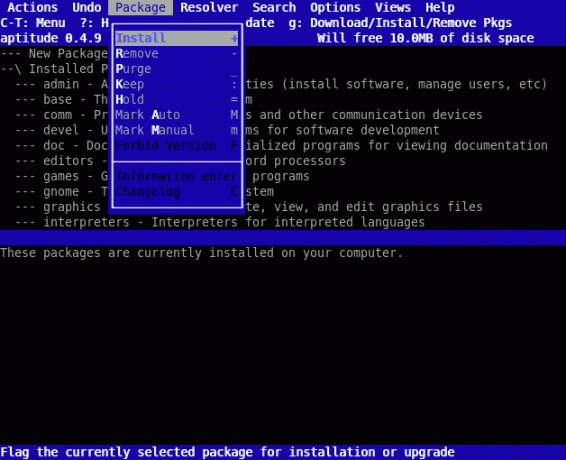
Lietotnes var instalēt, izmantojot šo interfeisu vai ierakstot komandas:
sudo aptitude instalēt pakotnes nosaukumu
Piemērotība ir līdzīga apt-get, taču tā sniedz vairāk informācijas un norāžu, kamēr jūs pārvaldāt pakotnes. Automātiski instalētās paketes un sistēmas jauninājumus izturas nedaudz savādāk nekā apt-get, un tas piedāvā uzlabotas meklēšanas iespējas. Piemērotība var brīdināt jūs par konfliktiem, instalējot vai noņemot pakotnes, un parādīt, kuras paketes rada problēmu, pateicoties kāpēc komanda.
Situācija ir analoga sadalījumos, kas balstīti uz RPM: apgriezienu skaits komandrindas utilītā ir aptuveni ekvivalents dpkg, jūsu APT ir viņu Yum, un piemērotība atbilst DNF.
DNF apzīmē Dandified Yum, jaunu Yum versiju, kas tika ieviesta Fedora 18. Gan Yum, gan DNF var automātiski novērst atkarības. Pakešu instalēšanas sintakse ir vienkārša un gandrīz precīzi vienāda ar katru rīku:
apgriezieni minūtē-i packname.rpm
yum instalēt pakotnes nosaukumu
dnf instalēt pakotnes nosaukumu
Vietnē openSUSE varat izmantot Zypper:
zypper instalēt pakotnes nosaukumu
zypper instalēt /path/to/package.rpm
Mageia ir savs aptinums apgriezieniem minūtē, ko sauc urpmi ar vienlīdz vienkāršām instalēšanas komandām:
urpmi paketes nosaukums
un meklēšana:
urpmq pakotnes nosaukums
urpmq -y atslēgvārds
Arch Linux operētājsistēmā pakešu instalēšanai varat izmantot noklusējuma pakešu pārvaldnieku (pacman):
pacman -S paketes nosaukums
un meklējiet lietojumprogrammas krātuvēs:
pacman -Ss atslēgvārds
Tomēr, ja vēlaties kaut ko instalēt no AUR (Arch User Repository), jums ir nepieciešams atsevišķs rīks, ko sauc par AUR palīgu. AUR nesatur binārās paketes, kuras Pacman var pārvaldīt; tā vietā tā ir “recepšu” krātuve lietojumprogrammām, kuras ir jāveido manuāli. Yaourt ir viens no populārākajiem komandrindas AUR palīgiem, jo tas var instalēt gan “parastās” Arch Linux paketes, gan arī no AUR. Tas ir interaktīvs, tāpēc varat rakstīt:
yaourt atslēgvārds
un rezultāti tiks parādīti kā numurēts saraksts. Pēc numura izvēles Yaourt jautā, ko darīt ar iesaiņojumu. Alternatīvi, jūs varat vienkārši rakstīt:
yaourt -S pakotnes nosaukums
lai instalētu vēlamo pakotni. Yaourt automātiski rūpējas par atkarībām.
Padoms: lai katru reizi, kad nepieciešama jauna lietotne, neievadītu instalēšanas komandu, izveidot aizstājvārdu Kā definēt komandrindas aizstājvārdus jebkurā operētājsistēmāMēs jau iepriekš esam runājuši un ieteikuši daudzkārt iepazīties ar datora komandrindas termināli. Tīna uzrakstīja labu sākumlapu Windows lietotājiem ar Iesācēja rokasgrāmatu Windows komandai ... Lasīt vairāk par to.
2. Ar grafisko pakešu pārvaldnieku
Šis ir ieteicamais Linux lietotņu instalēšanas veids. Vienkārši aktivizējiet pakešu pārvaldnieku, atrodiet paketi, atzīmējiet to instalēšanai un apstipriniet izmaiņas. Jums tiks lūgts ievadīt administratora paroli, tāpēc ierakstiet to pareizi.
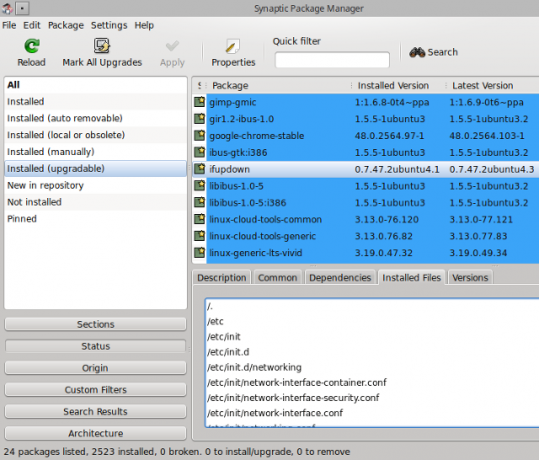
Pakešu pārvaldnieks laiku pa laikam izvēlas vairākas pakotnes instalēšanai. Tās ir jūsu lietojumprogrammas atkarības - citas pakotnes, kas tai nepieciešamas, lai tā darbotos pareizi. Daži pakotņu pārvaldnieki “ieteiks” un atzīmēs saistītos (bet ne obligātos) pakotnes instalēšanai. Šo uzvedību ir iespējams atspējot Iestatījumi / preferences dialoglodziņš.
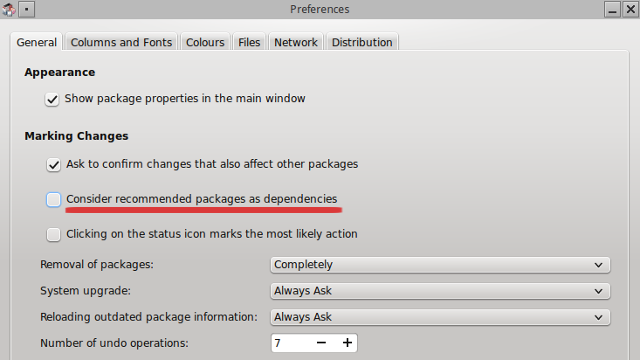
Dpkg bāzes izplatīšana parasti piegādā Synaptic kā noklusējuma pakotnes pārvaldnieku, lai gan daži piedāvā Muon:
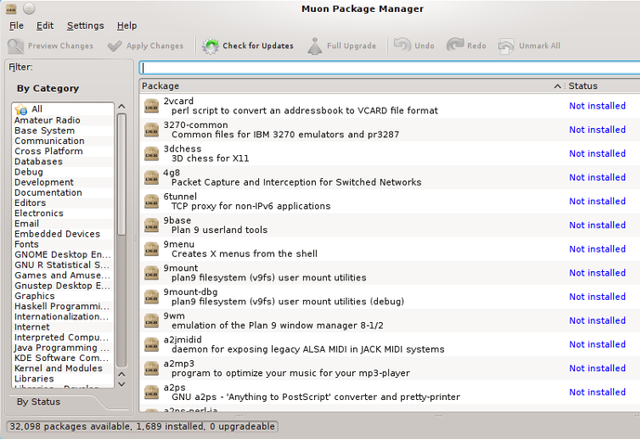
Ubuntu programmatūras centrs tiks aizstāts ar Gnome programmatūra 2016. gada aprīļa izlaidumā (Ubuntu 16.04). Linux Mint piedāvā Synaptic un savu produktu ar nosaukumu Software Manager.
RPM izplatījumos varat atrast yumex, priekšgals yum:
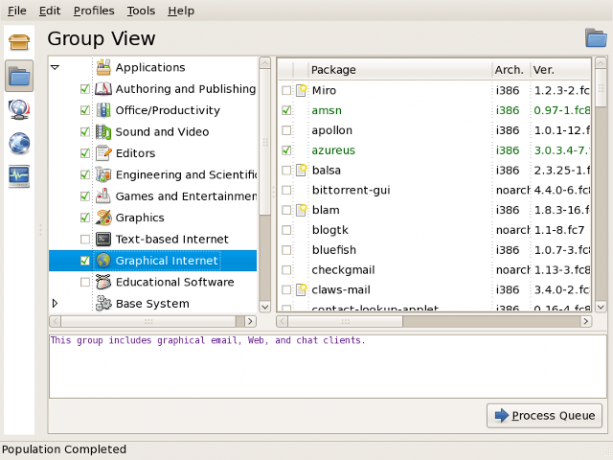
Ir arī rpmdrake, kas ir urpmi priekšgals. OpenSUSE vietnē jūs varat instalējiet lietojumprogrammas, izmantojot YaST. Gentoo ir grafisks parādīšanās sākumpunkts, ko sauc par Porthole:
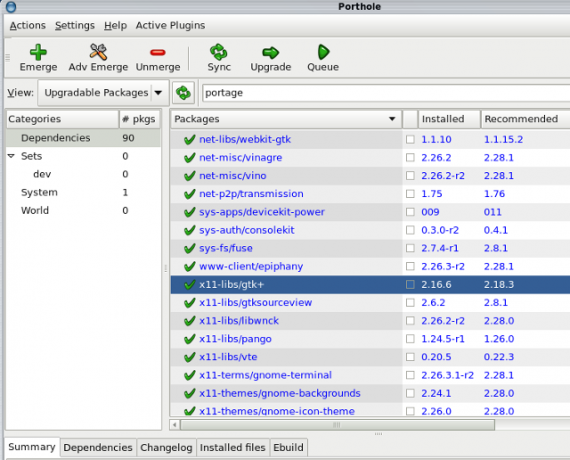
Ar Linux Linux varat izmantot Pamačs vai Astoņkāji kā grafiska alternatīva yaourt:
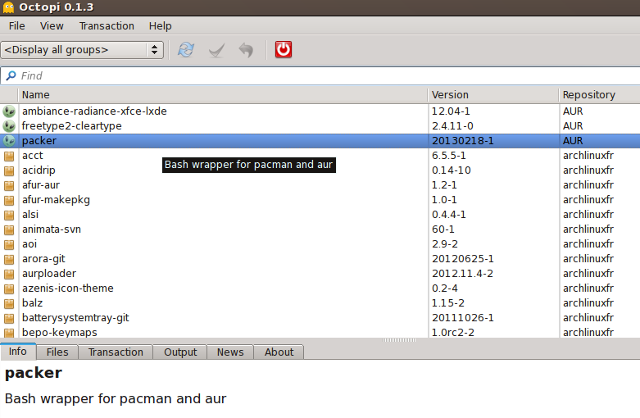
Abi rīki var meklēt un instalēt pakotnes no oficiālajām krātuvēm, kā arī no AUR.
Padoms: ja vēlaties instalēt jaunu darbvirsmas vidi vai biroja komplektu, pakešu pārvaldniekā meklējiet tā metapaku. Vienas metapakas instalēšana ir daudz vienkāršāka nekā vairāku desmitu atsevišķu pakešu meklēšana.
3. Izmantojiet GDebi un Wajig
Uz dpkg balstītu sadalījumu lietotāji var spēlēt ar diviem interesantiem rīkiem. GDebi ir APT priekšējā daļa, kas ļauj instalēt lietojumprogrammu, veicot dubultklikšķi uz .deb faila. Atšķirībā no dpkg, GDebi var automātiski instalēt trūkstošās atkarības. Tas ir īpaši noderīgi, ja vēlaties instalēt lietotni, kas nav krātuvēs, bet esat lejupielādējis tās .deb failu.
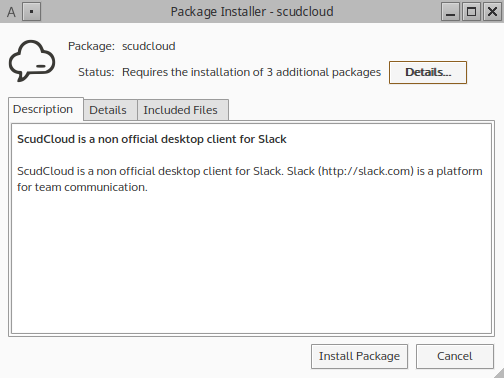
Wajig apvieno dpkg, apt-get, apt-cache un daudz citu rīku iespējas. Papildus lietotņu instalēšanai un sistēmas jaunināšanai Wajig var apturēt vai sākt sistēmas pakalpojumus, konvertēt RPM pakotnes un sniegt detalizētu informāciju par visām krātuvēs esošajām pakotnēm.
Padoms. GDebi var iestatīt kā noklusējuma programmu .deb failu atvēršanai. Ar peles labo pogu noklikšķiniet uz .deb faila, atlasiet opciju Atvērt ar…, sarakstā atrodiet GDebi un apstipriniet izmaiņas. Tagad jūsu .deb faili uzvedas kā .exe instalētāji no Windows.
4. Ar pašinstalētāju
Šī metode attiecas uz programmatūru, kuras nav krātuvēs, un tā vietā ir jāielādē izstrādātāja vietnē, piemēram, patentētus draiverus. Dažos gadījumos šī programmatūra tiek izplatīta kā pašizpletes fails ar paplašinājumu .run vai .bin. Lai to instalētu, ar peles labo pogu noklikšķiniet uz faila, lai piekļūtu tam Rekvizīti> Atļaujas dialoglodziņu un atzīmējiet to kā izpildāmu.

Tagad varat divreiz noklikšķināt uz faila, lai sāktu instalēšanu, vai arī pārejiet uz to terminālī un ierakstiet ./filename.run. Instalēšana notiks automātiski, un dialogi izskatīsies ļoti līdzīgi Windows instalētājiem.
Padoms. Pašinstalētāji var būt arī bash skripti (faili ar .sh paplašinājumu). Jūs varat tos palaist terminālī, ierakstot ./filename.sh.
5. Apkopojiet tos no avota
Tas ir reti, bet tā notiek. Dažreiz izstrādātāji neiepako nevienu izplatīšanas lietojumprogrammu, tā vietā nodrošinot avota kodu, kas jums jāapkopo pats. Avotam vajadzētu būt .tar arhīva failam, kas jums ir jāizpako. Tajā ir noderīgi faili ar nosaukumu README un / vai INSTALL, tāpēc vispirms konsultējieties ar tiem. Vispārējā lietotņu kompilēšanas “recepte” ietver šādas komandas:
./konfigurēt
veidot
veikt instalēšanu
Jūs tos darbinātu viens pēc otra tajā pašā direktorijā, kurā ieguvāt avotu. Tomēr var rasties izņēmumi un quirks, tāpēc jums vajadzētu izlasīt mūsu sīkāku ceļvedi kā sastādīt Linux lietotnes. Kā sastādīt un instalēt TAR GZ un TAR BZ2 failus Ubuntu Linux Lasīt vairāk
Padoms. Lai instalētu programmu ar parastajiem pakešu pārvaldības rīkiem, no avota varat izveidot .deb un .rpm pakotnes.
6. No digitālās izplatīšanas klientiem
Visas iepriekš minētās metodes attiecas arī uz Linux spēlēm (jā, jūs faktiski varat atrast spēles krātuvēs). Tomēr ir vēl viens veids, kā instalēt spēles uz Linux, un tas ir caur digitālās izplatīšanas platformas Kur lejupielādēt labākās Linux spēles bez grūtībāmPat pirms desmit gadiem vietējās spēles Linux operētājsistēmā aprobežojās ar atvērtā pirmkoda, vairāku platformu spēlēm. Mūsdienās mīts "nav spēļu uz Linux" ir miris. Bet kur jūs atradīsit saderīgas spēles? Lasīt vairāk un viņu galddatoru klienti. Tvaiks jau ir pieejams Linux Kā instalēt Steam un sākt spēli LinuxSteam instalēšana Linux datoros ir vienkārša, un rezultāts parasti ir tāda pati bezšuvju spēļu pieredze, kāda jums bija operētājsistēmā Windows. Lasīt vairāk , GOG Galaxy ir tapšanā, un Niezēt.io ir slavējama alternatīva.
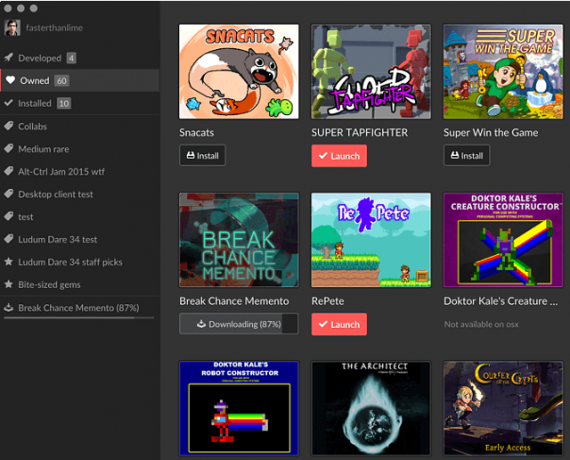
Darbvirsmas klienti saista ar jūsu kontiem, tāpēc, ja vēlaties organizēt spēles, jums vispirms būs jāreģistrējas.
Padoms: Sekojiet līdzi Steam darījumiem 5 veidi, kā pārliecināties, ka saņemsit labākos piedāvājumus tvaika spēlēsIr zināms, ka Steam ir ļoti ērts videospēļu bibliotēkas pārvaldībā, un tas ir noderīgs arī dažos citos veidos, bet vai jūs zinājāt, ka ar nelielu piepūli jūs varat iegūt ... Lasīt vairāk greifers lieliskas spēles bez bankrota.
7) Izmantojiet lietojumprogrammu līmeņa pakotņu pārvaldniekus
Ja vēlaties kļūt nekaunīgs, līdztekus noklusējuma sistēmas līmeņa pakotņu pārvaldniekam varat izmantot arī lietojumprogrammu līmeņa pakotņu pārvaldniekus. Pirmie ir arī pazīstami kā programmēšanas valodas pakešu pārvaldnieki. Tie satur bibliotēkas un programmēšanas valodas atbalsta utilītas, tāpēc, ja lietojumprogramma ir uzrakstīta šajā valodā, to var viegli izplatīt un instalēt ar pakotņu pārvaldnieku.
To ir diezgan maz: pip Python, RubyGems Rubīnam, npm vietnei Node.js, NuGet Microsoft attīstības platformai… Dažas lietotnes ir daudz vieglāk instalēt, izmantojot šāda veida pakotnes pārvaldnieku, jo ir liels skaits atkarību, kuras, iespējams, nav pieejamas jūsu distro krātuves.
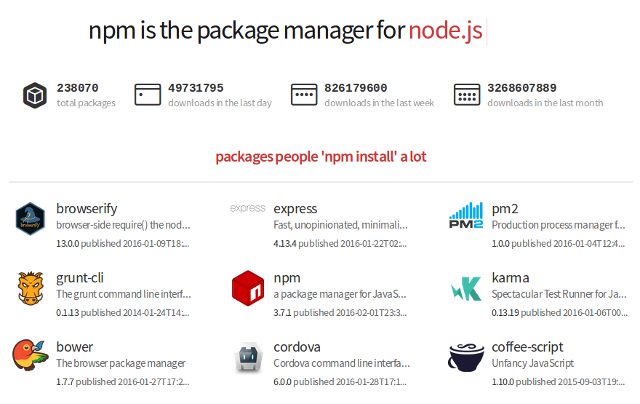
Kā redzat, ir vairāki veidi, kā instalēt lietotnes Linux, katram ir savas (dis) priekšrocības. Ja rodas šaubas, izmantojiet pakešu pārvaldnieku, taču neaizmirstiet, ka ir arī citas iespējas. Galu galā Linux ir tik lielisks, ka tas ir ļoti daudzveidīgs.
Kāda ir jūsu iecienītākā Linux lietotņu instalēšanas metode? Vai jums ir kādi padomi Linux iesācējiem? Dalieties savās domās komentāros zemāk.
Attēlu kredīti: Yumex ekrānuzņēmums, Muon ekrānuzņēmums, Piemērotības ekrānuzņēmums, Porthole ekrānuzņēmums, Octopi ekrānuzņēmums, Itch.io ekrānuzņēmums.
Ivana Isadora ir ārštata rakstniece un tulkotāja, Linux cienītāja un KDE fangirl. Viņa atbalsta un reklamē bezmaksas un atvērtā pirmkoda programmatūru, un viņa vienmēr meklē svaigas, novatoriskas lietotnes. Uzziniet, kā sazināties šeit.